Wil je snel en eenvoudig een mindmap maken? Google Slides biedt je uitstekende tools om je ideeën visueel weer te geven. Of het nu voor school is, een presentatie of om ideeën te genereren - mindmaps kunnen je helpen informatie te structureren en verbanden duidelijk te zien. In deze handleiding leer je stap voor stap hoe je je eigen mindmap in Google Slides kunt maken.
Belangrijkste inzichten
- Google Slides maakt het eenvoudig om mindmaps te maken.
- Je kunt vormen, tekstvelden en verbindingslijnen gebruiken om je ideeën uit te werken.
- Met de tekentools kun je zelfs creatieve illustraties toevoegen.
Stap-voor-stap handleiding
Open eerst Google Slides en maak een nieuwe presentatie. Begin met een lege dia om maximale flexibiliteit te hebben.
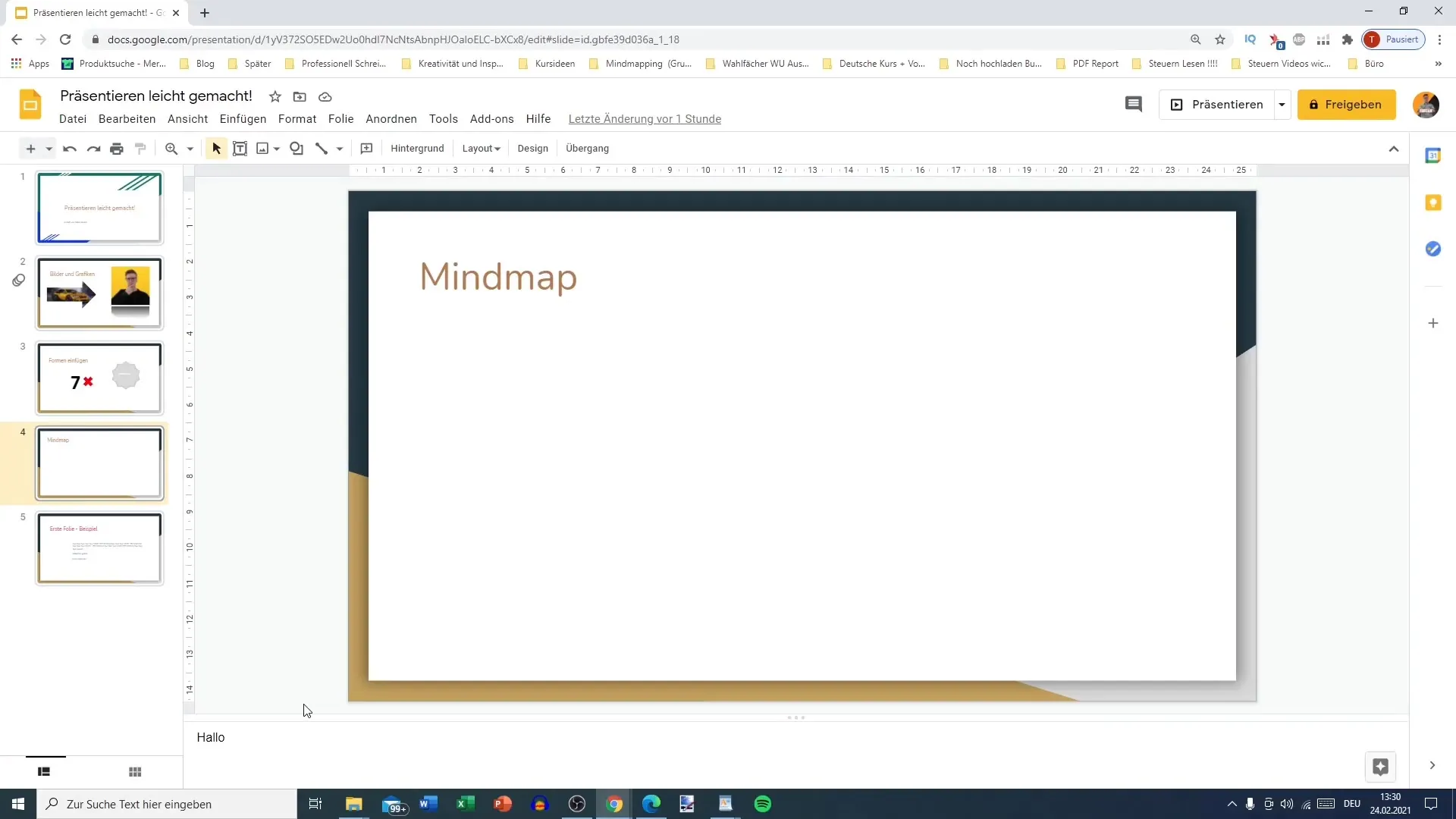
Voeg vervolgens het centrale idee van je mindmap toe. In dit voorbeeld gebruiken we het thema "Dieren". Selecteer de cirkelvorm en plaats deze in het midden van de dia. Stel de kleur in op zwart en pas de transparantie aan indien nodig.
Nu kunnen we een tekstveld toevoegen. Klik op "Tekstveld" en sleep het naar het midden van de cirkel. Typ het hoofdbegrip, "Dieren", en centreer de tekst. Je kunt ook de tekengrootte aanpassen om het opvallender te maken.
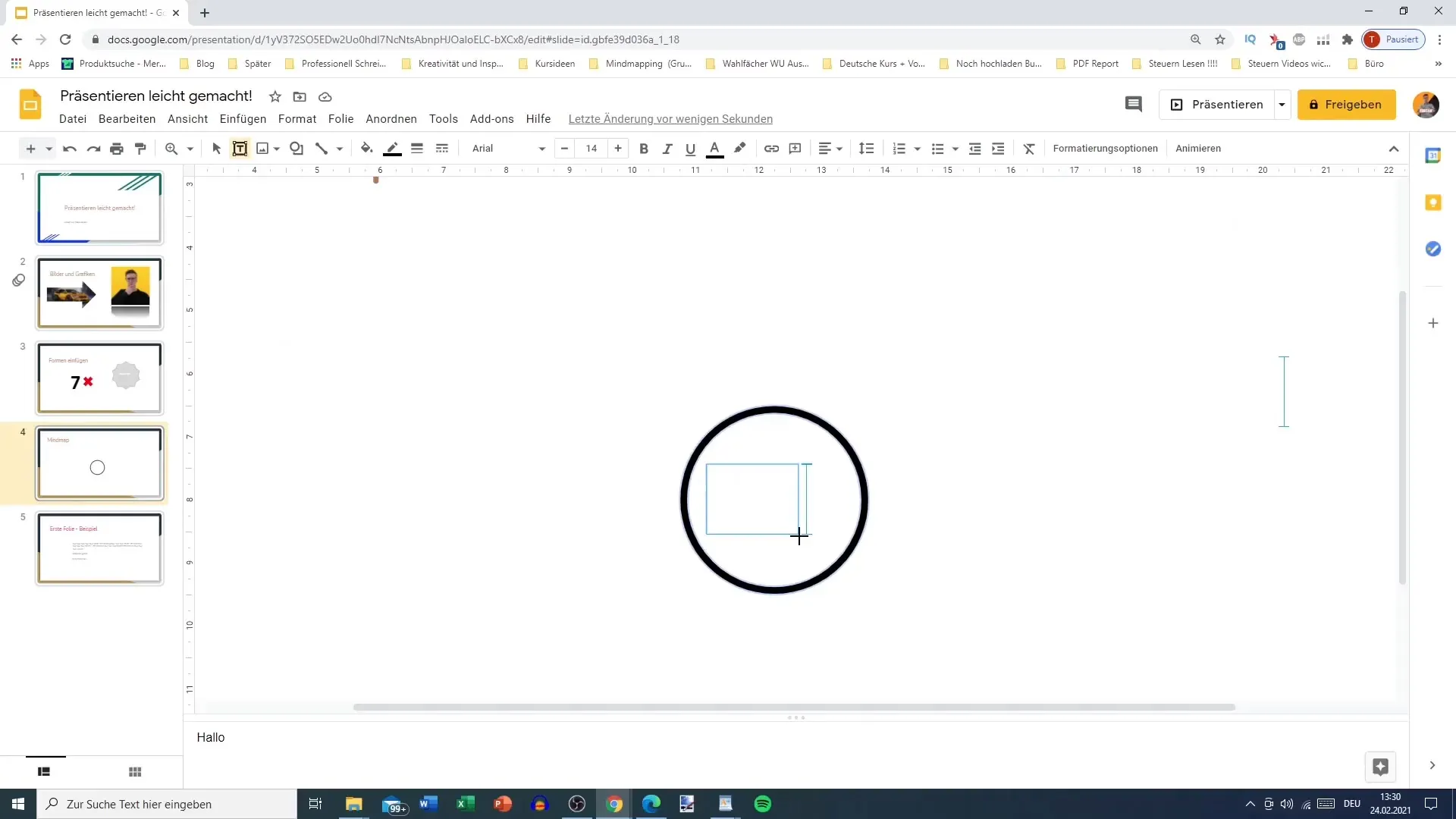
Na het definiëren van het centrale punt, kun je meer vormen toevoegen om subcategorieën of specifieke details weer te geven. Maak bijvoorbeeld rechthoeken voor de verschillende diercategorieën en pas de kleuren aan. Kies een lichtgrijze kleur voor de achtergrond en zwart voor de rand.
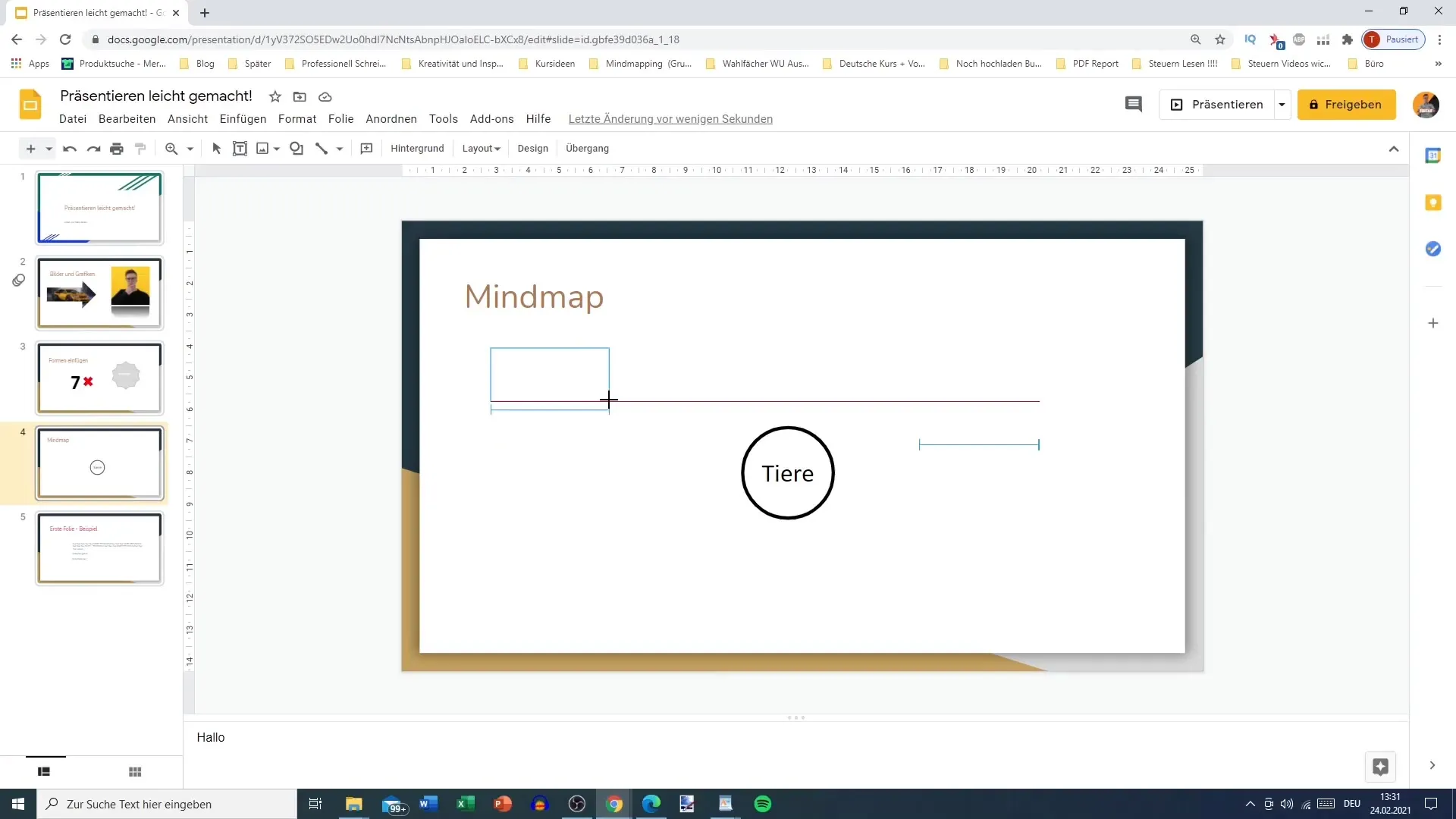
Kopieer de rechthoek meerdere keren en verspreid de vormen rondom het centrale punt om ruimte te maken voor de verschillende categorieën. Je kunt klikken met rechts → Kopiëren en klikken met rechts → Plakken gebruiken om het werk te vergemakkelijken.
Het is nu tijd om tekstvelden toe te voegen voor de verschillende diercategorieën. Schrijf in de tekstvelden termen als "Tijger", "Leeuw", en andere dieren. Positioneer de tekstvelden rond de centrale cirkel om een duidelijke structuur te creëren.
Om de verschillende categorieën met elkaar te verbinden, heb je verbindingslijnen nodig. Klik op "Lijnen" in de werkbalk en kies de gewenste lijnstijl. Houd de linkermuisknop ingedrukt om de lijn te trekken en deze aan de respectievelijke vormen te bevestigen.
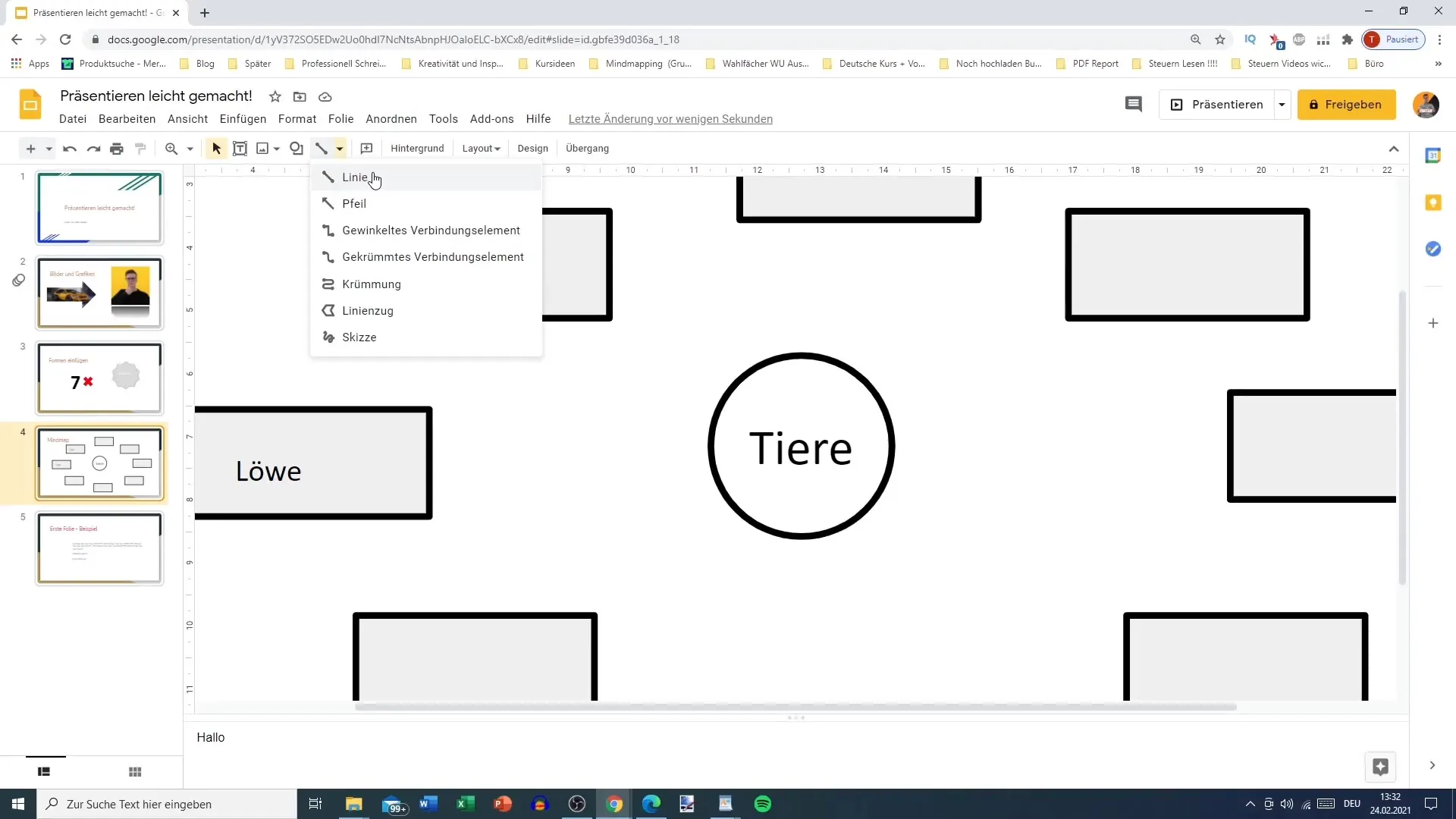
Je kunt de opmaak van de lijnen aanpassen om ze aantrekkelijker te maken. Stel de dikte van de lijn in op 4 pixels en verander de kleur naar eigen smaak, bijvoorbeeld rood of zwart.
Gebruik verschillende soorten lijnen, zoals hoekige of gebogen lijnen, om interessante verbindingen weer te geven en je mindmap dynamischer te maken. Je kunt de knooppunten en bochten van de lijnen eenvoudig aanpassen om de gewenste verbindingen te creëren.
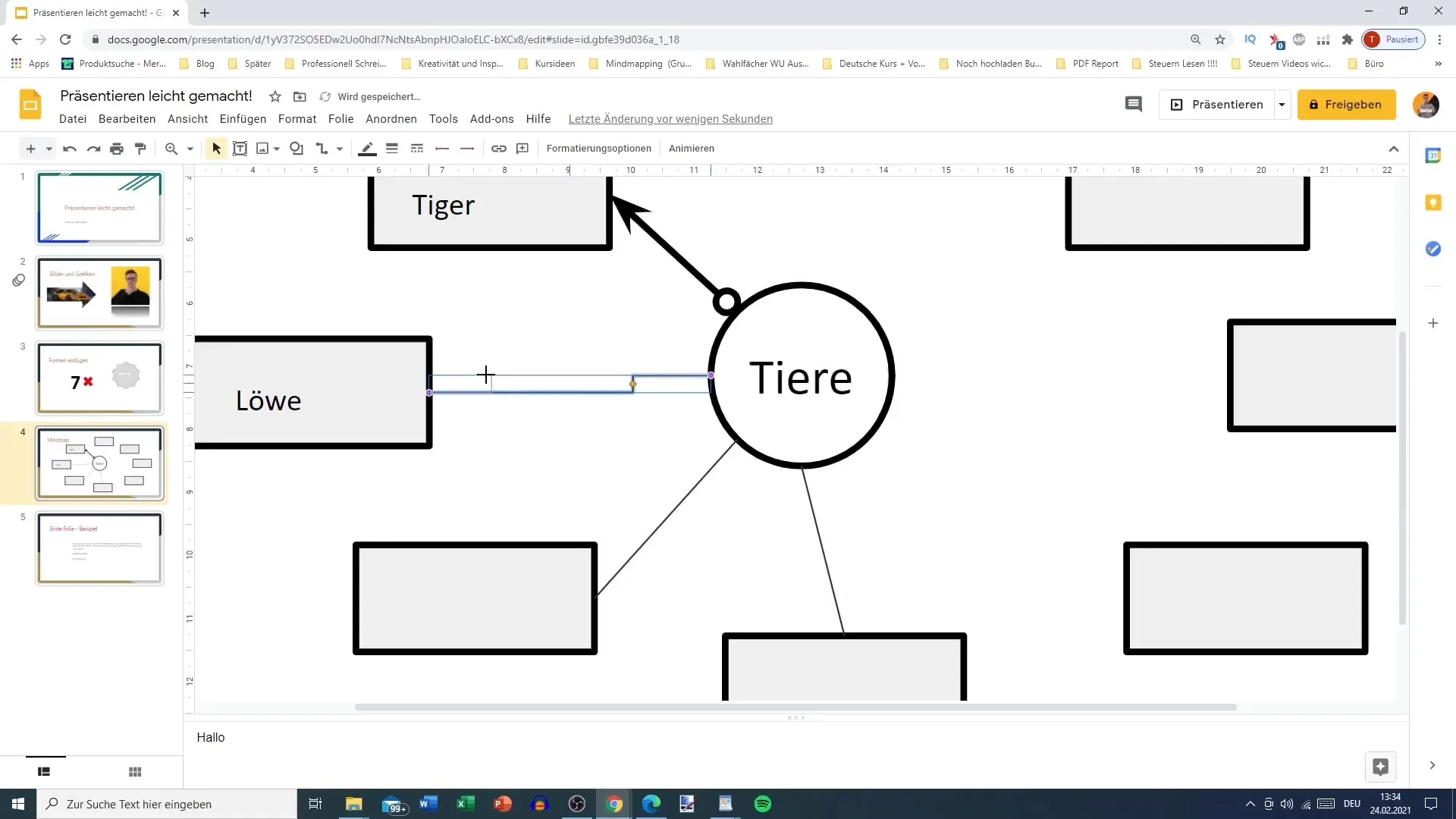
Als je creatief wilt zijn, kun je ook de schetsfunctie gebruiken. Hiermee kun je vrij tekenen en je mindmap verder personaliseren. Het is ook een geweldige manier om een persoonlijk tintje toe te voegen, zoals eigen illustraties of anekdotes.
Zodra je tevreden bent met het uiterlijk van je mindmap, kun je meer illustratieve elementen toevoegen. Je zou bijvoorbeeld een tekening van een olifant of een konijn kunnen toevoegen om verschillende categorieën weer te geven.
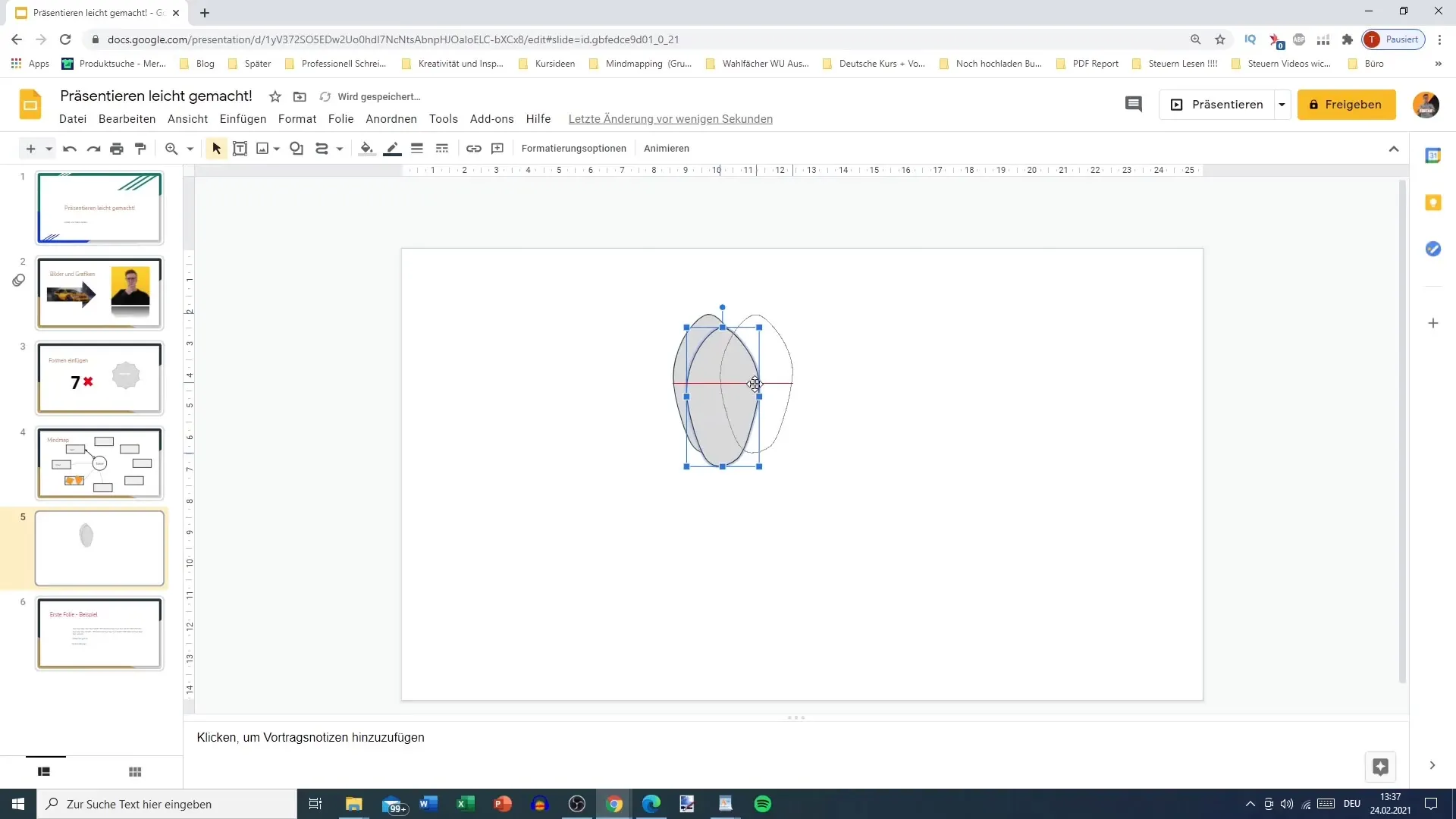
Met de tekentools in Google Slides kun je je presentatie levendiger maken en ervoor zorgen dat je mindmap niet alleen informatief is, maar ook visueel aantrekkelijk.
Samenvatting
Het maken van een mindmap in Google Slides is een eenvoudig proces dat je helpt om ideeën duidelijk en gestructureerd weer te geven. Met de beschikbare vormen, tekstvelden en tekentools kun je creatieve, informatieve mindmaps maken die overtuigen bij elke gelegenheid.


